- Tahap I
- Silahkan login ke admin WordPress Anda (http://www. nama-toko-online .16mb.com/wp-admin) lalu klik Post >>All Post dan hapus posting default bawaan intalasi. Juga page default Pages>>All Pages.
- Klik Posts
-> Categories dan buat kategori yang relevan
dengan produk Anda. Di sini kita akan membuat kategori Pakaian
Pria, Pakaian Wanita, Pakaian Anak-anak dan Pakaian Bayi. Isi nama
kategori sekaligus deskripsinya. Untuk kategori Uncategorized,
silahkan ubah menjadi kategori baru dengan nama yang lain misalnya Assesories.
- Sekarang kita akan mengganti Theme default dengan sebuah theme wodpress premium untuk toko online. Klik Appearance>>Themes>>Instal Themes>>Uploads lalu arahkan ke Theme ecommerce kamu. Setelah selesai, aktifkan theme. Untuk mencari tema wordpress gratis silahkan gunakan google.
- Buka Settings -> General lakukan perubahan berikut:
- Site Title isi dengan nama toko online Anda misalnya Toko Online
- Tagline dengan tagline toko Anda misalnya Semua Pakaian Murah
- Pilih opsi Anyone can Register .
- Kemudian
klik Save Changes.
- Edit permalink dengan klik Settings>>Permalinks Pilih Custom
Structure dan masukkan /%postname%/ lalu simpan.
Permalinks menjadikan url halaman jadi lebih baik. Url hasil setting
akan mengubah struktur URL Default dari http://nama-toko-online.16mb.com/?p=123
menjadi seperti ini: http://nama-toko-online.16mb.com/baju-batik
- Buka Settings>> Discussions lalu hapus semua centang dari semua opsi dan simpan. Ini akan mencegah semua jenis komentar ke dalam situs e-commerce Anda.
- Buka Plugins>>Add New lalu di kolom pencarian masukkan “WP e-commerce” klik Search Plugins.setelah ketemu plugin bernama WP e-commerce klik install now dan activate plugin untuk mulai memasang plugin WP e-Commerce yang merupakan plugin dasar toko online kita. Plugin WP e-Commerce telah terpasang dan siap di gunakan.
- Setelah plugin terinstal, Anda
akan melihat menu baru Products di dashboard dan opsi Store
di bagian Settings. Menu Products ini digunakan untuk
menambahkan produk yang berbeda untuk situs Toko Online Anda dan opsi
Store digunakan untuk pengaturan plugin.
- Tahap II
- Silakan masuk ke menu Settings -> Reading
- Pada Front page displays pilih A static page (select below) kemudian pada drop down Front page: pilih Products page. Setting ini bertujuan untuk menampilkan halaman produk di halaman depan ketika pelanggan mengunjungi situs toko online Anda.
- Klik Save Changes
- Selanjutnya ialah membuat halaman halaman Contact Us atau halaman kontak menggunakan plugin Contact Form 7. Caranya buka Plugins>>Add New lalu di kolom pencarian masukkan “Contact Form 7” klik Search Plugins, setelah ketemu pluginnya klik install now dan activate plugin untuk mulai memasang plugin Contact Form 7.
- Masuk ke menu Settings -> Reading lalu isi kolom To: di bawah opsi Mail dengan alamat email Anda.
- Salin kode pendek yang dihasilkan seperti ini [ contact-form-7 id="10" title="Contact form 1_copy" ]
- Buat page baru Pages >>Add New kemudian beri nama halaman Contact Us / Kontak Kami.
- Pada pilihan Edit Visual dan HTML pilih HTML
- Paste kode tersebut ke dalam isi page atau bisa juga Anda taroh di sidebar pinggir dengan text widgets.
- Hasilnya akan seperti ini :
Pesan
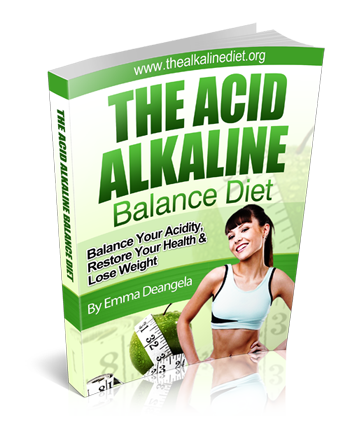
itu pake hosting ya broooo, ada tampilannya gag, link nya gag bisa tuh
BalasHapus